Почему не включается ноутбук acer. Что делать, если ноутбук не включается
Если у вас не включается ноутбук, проблема может быть как на аппаратном, так и на программном уровне. Чтобы правильно диагностировать причину возникшей неполадки, необходимо верно представлять себе процесс загрузки компьютерного устройства.
Договоримся, что сегодня проблема будет отнесена нами к этапам до загрузки операционной среды, так как сбои этой стадии загрузки компьютера составляют одну большую отдельную тему. Кстати, ранее мы уже рассматривали .
Скажем только, что эти две темы сильно пересекаются и порой сложно отличить проблему загрузки операционной среды от проблемы включения самого портативного устройства.
Не включается ноутбук — виновен блок питания

Часто виновником возникшего сбоя при включении ноутбука, как и любого ПК, становится испорченный блок питания или получивший повреждения его кабель. Он не поставляет питание в требуемом количестве на мобильное устройство либо вовсе его не подает, так как вышел из строя полностью. Блоком питания может подаваться значительно меньшее напряжение на вход ноутбука, чем это надо.

Например, ряд моделей ноутбуков требуют 19.5 В, а сбойный блок выдает, к примеру, всего лишь 9 В, так что ноутбук и не может запуститься. Здесь понадобится тестер, чтобы замерить поставляемое блоком напряжение. В любом случае сбойный блок питания следует заменить на другой оригинальный или же на универсальный, который позволяет настроить требуемый уровень питания.

Аккумулятор
Не менее частым виновником появления проблем с включением ноутбука является батарея. Если портативный компьютер с вынутой батареей подключен напрямую в сеть только с использованием блока питания и при этом запускается без ошибок, тогда причиной сбоя выступает именно батарея.

Иногда случается, что ноут не желает стартовать при вынутой батарее, тогда необходимо искать замену вышедшему из строя аккумулятору. И хотя ноутбук «умеет» запускаться и работать без АКБ, однако такой режим его работы весьма опасен. В этом случае понадобится включать его от бесперебойного источника питания.

Подключенная внешняя периферия
Иногда к проблемам, связанным со сложностями запуска ноутбука, могут привести и подключенные устройства периферии. Поэтому, чтобы диагностировать эту проблему, следует отключить все внешние устройства, что подключены к ноутбуку: принтеры, флешки, внешние накопители и прочее. Такое поведение мобильного устройства может оказаться следствием конфликта с подключенным устройством.
Если проблема исчезла после отключения всех внешних устройств, тогда надо определить, какое из них становится причиной сбоя включения портативного компьютера. Но если проблема не преодолена, тогда следует продолжить диагностику.

А может быть подключено к ноутбуку сразу несколько устройств, одно из которых вносит конфликт

Кнопка питания
К возможным причинам рассматриваемой проблемы отнесем и неисправности кнопки питания. В различных моделях ноутбуков ее расположение неодинаковое. Чаще всего ее можно увидеть рядом с в верхней части корпуса портативного компьютера.
Чтобы самостоятельно справиться с возникшей проблемой, необходим достаточный опыт ремонта ноутбука, а потому в этом случае лучше нести свой компьютер в сервисный центр. А причинами сбоя в случае с кнопкой могут оказаться излом ее шлейфа или же медные контакты, потерявшие свои свойства.

Кнопка питания и ее шлейф:

Черный дисплей при включенном ноутбуке
Иногда говорят о том, что ноутбук стартует, но дисплей ничего не выдает — остается черным. В этом случае загораются индикаторы, слышна работа компонентов системы охлаждения (шум кулеров), но дисплей монитора оказывается безучастно черным.
Причины столь странного поведения ноутбука могут оказаться какие угодно, вплоть до вышедшей из строя графической карты, так как именно она формирует и выводит на дисплей изображение. Причина также может находиться и в самом дисплее.

VGA-кабель и его разъем на ноутбуке для подключения дополнительного монитора

Чтобы проверить, не стал ли виновником сбоя монитор ноутбука, надо подключить к ноутбуку заведомо рабочий монитор, предварительно отыскав порт VGA или же HDMI. Если дополнительный монитор пр
Не включается ноутбук Acer — что делать?
Некоторые пользователи сталкиваются с тем, что ноутбук Acer не включается. Почему это может произойти? Перед тем как включиться, компьютер проходит несколько этапов загрузки:
- Подача электричества в систему.
- Инициализация BIOS.
- Запуск Windows.
Если на каком-то из этапов происходит сбой, ноутбук не сможет запуститься, и следовательно не будет нормально работать. В этой статье попробуем рассмотреть самые распространенные неисправности, из-за которых ваш компьютер не включается.
Ноутбук Acer не запускается
Первое, что необходимо проверить — подключен ли компьютер к сети. Поэтому важно убедиться, что:
- Розетка исправна, а электричество не отключено. Чтобы это проверить подключите в розетку исправный электроприбор.
- Блок питания и кабель исправны. В этом можно убедиться, используя мультиметр. Также можно попробовать подключить к компьютеру другое зарядное устройство.
- Аккумулятор исправно работает. Если аккумулятор вышел из строя, из-за короткого замыкания внутри него, может не работать вся система. Для проверки извлеките аккумулятор из ноутбука и попробуйте его включить
- Работают ли остальные элементы системы. Одно неработающее устройство может вызывать сбои во всей системе. Для того, чтобы выявить поломку, отключите от материнской платы все устройства, включая жесткий диск, оперативную память, съемные накопители, дисковод и другие. Если система заработала, после каждой перезагрузки подключайте по одному устройству. В конце концов, причина проблемы будет выявлена.
Ноутбук Acer не проходит POST проверку
Сразу после запуска, система автоматически запускает стартовое тестирование (POST). В некоторых случаях, еще до окончания загрузки, компьютер перезагружается, в других — начальная проверка вообще не начинается. Рассмотрим несколько причин того, почему это может происходить:
- Не работает вентилятор или забита система охлаждения. Из-за этого процессор перегревается, срабатывает автоматическая защита, и компьютер перезагружается.
- Проблемы с BIOS. Скачайте прошивку с официального сайта Acer и попробуйте перепрошить его. В крайнем случае может понадобиться замена чипа.
- Поломан южный мост. Если обслуживание компьютера не было выполнена вовремя и вышел из строя южный мост, придется обратиться в сервисный центр.
Сбои при загрузке операционной системы
Вы можете увидеть синий экран смерти BSOD или сообщение об ошибке, что Windows не смогла найти системный файл. Это может произойти по одной из следующих причин:
- Проблемы с оперативной памятью. Необходимо заменить сломанную плату.
- Неисправность жесткого диска. Проверьте диск на ошибки с помощью Victoria или других специальных программ.
- Отсутствуют файлы загрузчика Windows. Используйте загрузочный диск восстановления.
- Удален один из системных файлов. Переустановите операционную систему.
Дисплей ничего не показывает
Слышен звук вентилятора. Загрузка системы проходит успешно — даже слышны звуки, характерные для ее успешного запуска. Значит с материнской платой все порядке. Однако, это может указывать на поломку следующих компонентов:
- Дисплей. Это можно проверить, подключив к компьютеру внешний монитор. При неисправности LED-подсветки, если присмотреться, изображение на экране ноутбука все же есть, но видно очень смутно. Замена подсветки производится в сервисном центре Acer.
- Видеокарта. На поломку такого рода указывает некорректное изображение или появление на экране артефактов. В конце концов изображение может полностью исчезнуть. Если в ноутбуке две видеокарты, необходимо отключить дискретную. Также попробуйте переустановить драйвера или обновить их до последней версии. Если это не помогло, придется заменить видеокарту.
- Шлейф экрана. В таком случае изображение может то исчезать, то появляться, особенно если пошевелить крышку ноутбука.
- BIOS. Переустановите прошивку BIOS, обновив ее до актуальной версии.
Не включается ноутбук Acer черный экран горят только индикаторы, как запустить
Сброс оперативной памяти ноутбука
Если вместо изображения на своем ноутбуке вы видите черный экран, горят только индикаторы, а все попытки включить аппарат не приносят никакого результата, проверьте, достаточен ли заряд аккумулятора ноутбука. Для этого подключите зарядное устройство, и оставьте ноутбук в покое, минут на 30. После чего пробуйте его включить. Если проблема не устранена, то провести ремонт самостоятельно можно одним из следующих способов.
Способ первый – сброс аппаратных настроек
Первым делом выключите гаджет, отсоедините его от сети, затем извлеките из него источник питания.
После этого нам нужно удалить весь остаточный заряд и сбросить к первоначальному уровню все аппаратные настройки. Осуществляем это при помощи незамысловатых действий – нажимаем на кнопку включения лэптопа и удерживаем ее 25—30 секунд.
После этого вам следует вставить аккумулятор обратно в ноутбук, подключить зарядное устройство и, конечно же, включить лэптоп. После всего этого вам останется только найти и выбрать из предложенного списка загрузку ОС в обычном режиме. Эту процедуру можно выполнить благодаря клавишам, на которых изображены стрелочки (вверх и вниз).
Способ второй – сброс оперативной памяти
Если не помог предыдущий способ, отключите ноутбук, извлеките из него батарею и зарядное устройство. Переверните ноутбук, найдите на его задней панели крышку и снимите ее при помощи небольшой отвертки. Крышка должна быть только в одном экземпляре, поэтому найти ее не составит труда.
Затем, под крышкой найдите оперативную память. Она должна выглядеть как на рисунке ниже. Аккуратно извлеките оперативную память из ее слота, не оказывая на нее чрезмерного физического воздействия.
Отложите извлеченную плату в сторону. Через 5 минут установите оперативную память, но в другой разъем, отличный от того, из которого она была извлечена. Если планок несколько – просто поменяйте их местами.
Произведите сборку ноутбука и включайте аппарат.
Если вы не готовы к столь серьезному техническому вмешательству, тогда лучше доверить эту работу мастерам по ремонту ноутбуков Acer.
Способ третий – программный сброс настроек БИОС
Если ваш ноутбук зависает на черном экране в процессе загрузки, то осуществляем вход в меню БИОС. Для этого, находим и нажимаем кнопочку F9 во время перезагрузки/запуска устройства (это может быть и другая клавиша, в зависимости от модели ноутбука).
Ну а дальше нам необходимо найти и активировать команду «Возврат к заводским настройкам. Обратите внимание: эта опция может иметь разные названия, что зависит только от модели ноутбука. Вот варианты наименований: Load BIOS Setup Defaults, Load Failsafe Default или Load Safe-Fail Default.
Теперь жмем F10 и Enter, чтобы сохранить внесенные изменения.
Способ четвертый – аппаратный сброс настроек БИОС
Существует также аппаратный сброс настроек БИОС. Что это такое, как правильно и безопасно провести такой сброс читайте в нашем блоге.
Использовать данный способ рекомендуется только в тех случаях, когда не помогли вышеприведенные методы решения проблемы, либо если ваш ноутбук не подает признаков жизни.
Если ни один из этих способов не поможет устранить неисправность, советуем обратиться в сервисный центр по обслуживаю техники Acer, так как поломка может оказаться гораздо серьезнее, чем вы предполагаете.
Мы все же надеемся, что смогли помочь решить вашу проблему. Желаем удачи вам и бесперебойной работы вышей технике!
Источник: http://acerepair.ru/
Не помогла статья?
Вы можете задать вопрос мастерам из нашего сервисного центра, позвонив по телефону или написав свой вопрос на форму обратной связи.
Ваше сообщение отправлено.
Спасибо за обращение.
Если ноутбук включается но не загружается. Что делать, когда ноутбук Acer не включается
Нашу современную жизнь невозможно представить без портативного компьютера, насколько он стал удобен и нужен. Мы можем воспользоваться ним в любое время и в любом удобном для нас месте. Но случаются и такие проблемы, когда не включается ноутбук Acer . Это все зависит от того, что он тонкий, нежный и транспортабельный, но неаккуратные действия только навредят ему.
Если у вас нет предположений, почему он пищит и отказывается работать от батареи или напрямую от источника питания, тогда обращайтесь в сервис центр gsmmoscow. Наши мастера быстро и качественно устранят все неполадки. Причины поломок, как показывает наш опыт, в большинстве случаев появляются из-за неправильной эксплуатации и халатного отношения. Для начала вы можете, если есть желание, самостоятельно попробовать определить, почему лэптоп не работает. Проверьте, пользуетесь ли вы оригинальным адаптером питания, приобретенным в комплекте с Acer . Так же надо обязательно вынуть дополнительные USB устройства, диски. Теперь попытайтесь снова включить его, если портативный компьютер Асер исправен, то эти советы помогут.
Вы старались, но всё равно не включается ноутбук ? Тогда, скорее всего, он не исправен и стоит обратиться в сервис за профессиональной помощью.
Причины, по которым ноутбук Acer не включается.
Во-первых, вы должны бережно относиться к мини-компьютеру, потому что удары, сильные хлопки, падения, попадания влаги могут сильно повредить детали и просто может ноут Асер совсем выйти из строя. Как результат, после таких манипуляций, не включается ноутбук .
Так, выходит из строя видеочип, который естественно нужно сменить.
Если ноут просто не заряжается, тогда проблема может быть в обвязке питания, что станет ясно после проверки.
Заменяются так же северный и южный мосты, когда они не работают.
Есть еще одна элементарная проблема в Асер – это сломанная кнопка включения, ее необходимо починить, чтобы дальше использовать его.
Из-за сломанного разъема питания вы не сможете пользоваться устройством, только после его ремонта.
Не включается ноут и через контактную группу разъема, на которой могут быть повреждения, для возобновления ее работы необходимо обратиться к специалистам, чтобы все восстановили.
Проблемы могут возникнуть и от материнской платы, которая могла повредиться.
Так что если лампочки не горят , ничего не работает, то стоит прислушаться к совету о профессиональной помощи, диагностике и как можно быстрее проверить его.
Ноутбук Acer не включается? Хотите знать, сколько времени займет ремонт?
Ваш ноутбук отключился и не включается , вы перепробовали все меры, тогда посетите специалистов для диагностики возможных проблем. Диагностика проводится приблизительно один час. Вы бесплатно узнаете, например, почему не горят индикаторы .
Если вам интересно узнать, сколько будет длиться ремонт, тогда эта информация для вас. Каждый вид замены деталей сложен по-своему, так же и в ремонте. Важную роль играет присутствие нужной запчасти и сложность модели. Если ваш лэптоп перестал включаться через неисправность видеочипа, то обычная его замена длится где-то 4 часа. Необходимый вам ремонт платы можно сделать и за 2 часа. Если не загорается лампочка , и вы знаете, что причина в разъеме питания, то его замену сделаем около часа. В Acer Aspire , например, замена южного и северного мостов длится от 4х часов.
Профессионалы центра жсммосков качественно и надежно вернут к жизни ваш портативный компьютер Асер.
Ноутбук, также как и вся компьютерная техника, может выходить из строя, но если он еще и или не загружается, то это может здорово может помотать нервы.
Я бы посоветовал, в первую очередь, убедится в правильном подключении и установке устройств:
- правильно ли в ноутбуке установлена батарея,
- заряжена ли она,
- исправлен ли блок питания,работоспособен ли шнур питания.
Если же все в норме, а устройство не хочет включаться, необходимо проанализировать, какие ранее проводимые действия с ним могли вывести его из строя: и механические повреждения. Если такого не случалось, тогда нужно понаблюдать, как ведет себя компьютер при запуске и работать по ситуации.
Возможные неполадки и решения.
Ниже, вы можете посмотреть все основные причины, из-за которых ноутбук может не загружаться, а также самостоятельно продиагностировать свой ноутбук. Надеюсь, что советы ниже вам помогут.
Требуется переустановка системы.
Компьютер вроде бы запустился, лампочки загорелись, на экране показалась заставка, но в момент загрузки операционной системы Windows, ноутбук зависает, перезагружается. Такая ситуация является наиболее частой. Если это связано с программной частью, то вылечить ее совсем не сложно, я советую сразу же
Это можно сделать, как с загрузочного диска, так и с флешки. Но не менее распространенная причина зависания «намертво» является поломка жесткого диска. В таком случае нужно будет купить новый винчестер и установить его. Сделать это совсем не сложно. (Как это сделать читайте )
Проблемы с BIOS.
Ноутбук запустился, индикаторы загорелись, но через 1-2 секунды аппарат отключается. Здесь, скорее всего, случилась физическая поломка, в таком случае переустановкой Windows здесь не поможешь. Такие симптомы говорят, что в нем некорректно завершена прошивка БИОC. Здесь самому не управиться, лучше всего обратится в сервисный центр, где вам специалист на программаторе сможет полностью восстановить BIOS. Естественно можно попробовать и самому восстановить BIOS, но в центре установят последнюю прошивку под необходимую модель.
Требуется аппаратная чистка ноутбука.
Если вы уверены, что загрузочная программа – не повреждена, значит, проблема в материнской плате или микросхеме на ней. Здесь можно назвать множество причин: неправильное подключение неисправного устройства через USB, перегрев процессора, короткое замыкание в мостах или цепях питания и др. Я хочу предложить провести и , а заодно и осмотреть все микросхемы на предмет их работоспособности
Аппаратные неисправности.
Если ноутбук включен, а монитор не включился, нужно попробовать подключится к обычному телевизору. Если все работает, значит, необходима замена матрицы. Если же при включении к монитору или телевизору, никакой картинки не показывается, значит, нужна
Синий экран смерти.
На аппарате — синий экран и ничего не запускается? Называют этот синий цвет – монитором смерти Bsod.
Хотя и название страшное, здесь также имеются разные лекарства, но здесь главное, узнать, почему это случилось? Узнать подробнее вы можете От себя могу добавить, что 90% проблем, которые вызывают повреждения ноутбука, появляются только по вине пользователя. Помните одно, что провести замену главных устройств, заменить термопасту, произвести очистку ноутбука вы можете самостоятельно, но если не уверены в своих силах то отнесите вашего друга в сервисный центр или вызовите мастера на дом (если возможно) что бы не доломать устройство окончательно.
Более подробная статья «Не загружается ноутбук. Что делать?» находится На видео ниже, вы можете посомтреть как правильно диагностировать ноутбук если он не загружается. Удачи!
Порой бывает такая проблема, что ваш ноутбук перестает работать и вы не можете понять в чем же причина. Что же, это довольно неприятно. Особенно если ваш лептоп исполняет роль рабочего места. В этой статье мы расскажем вам, какие неприятности могли произойти с вашим ноутбуком.
Различные проблемы могу
Что делать, если не включается ноутбук: инструкция для пользователя
Никто не застрахован от поломки ноутбука. Но хорошая новость в том, что большинство проблем, которые возникают в работе этого девайса, можно решить. Следует только определить причину поломки и ее характер, а затем уже действовать по ситуации. Все проблемы с ноутбуком являются либо программными, либо аппаратными. Необходимо точно диагностировать неисправность, и тогда вы уже будете точно знать, какие шаги предпринять для ее устранения.
Итак, почему не включается ноутбук и что же делать?

Ноутбук не включается и не подает признаков жизни
Самое страшное, что способен представить себе рядовой пользователь этого девайса. Как же поступать в таком случае?
- Часто, если не запускается ноутбук, то проблема заключается в его питании. Поэтому, в первую очередь, проверьте, есть ли свет в доме и напряжение в розетке.
- Если с электричеством проблем не оказалось, следует перейти к осмотру блока питания. Возможно, он стал работать с перебоями либо же сломался полностью. Самый верный способ убедиться в этом — раздобыть точно такой же блок питания, только в рабочем состоянии. Подключите его к ноутбуку и проследите, включается ли ваше устройство.
- Часто поломка блока питания носит весьма тривиальный характер — переломленные провода или нарушение контактов в разъемах. Кстати, в дальнейшем избежать проблем с зарядным устройством поможет одно простое правило. Заряжая ноутбук, включайте сперва штекер в устройство, а только затем шнур адаптера в электророзетку. Дело в том, что при другом порядке подключения появляется искра, которая и портит контакты.
- Если аналогичный энергоблок ситуацию не спасает, то пора перейти к более решительным действиям. Вытащите батарею из своего устройства, подождите минут 10-15, а после этого включайте девайс. Если он без проблем включился, то обеспечьте его и поставьте батарею на ее прежнее место.
- Еще одна причина, почему ноут не включается, порой заключается в подключенных к нему устройствах. Отключите их все, включая даже Wi-Fi адаптер. Попробуйте снова запустить девайс. Если ноутбук включился, то возвращайте внешние устройства по одному, чтобы понять, какое из них спровоцировало проблему.
Это те шаги, которые вы способны предпринять самостоятельно, когда не загружается ноутбук. Если не один из них не привел к желаемым результатам, то проблему следует искать в нерабочей материнской плате, обрыве внутренних контактов и не только. А с этим уже поможет только опытный мастер.
Читайте также: Как выбрать ноутбук

Слышно работу кулеров, но не работает экран ноутбука
Итак, вы знаете, что делать, если ноутбук не включается. Но нередки и случаи, когда он запускается, но его экран остается темным. Как же поступать в таком случае?
1. Внимательно всмотритесь в монитор. Возможно, что-то все-таки удается рассмотреть? Если так, то с экраном, скорей всего, порядок, а вот подсветка не работает. Включить ее можно, воспользовавшись горячими клавишами на клавиатуре. У каждой модели они свои и большинству пользователей хорошо известны.
2. Еще один способ проверить работоспособность экрана заключается в подключении к ноутбуку внешнего монитора. Если на нем картинка появилась, то сомнений не остается и причина неисправности определена.
3. Нередко проблема скрывается и в дискретной видеокарте. Этот элемент порой перегревается и ломается. Кстати, некоторые видеокарты подвержены поломкам чаще, чем остальные. Например, недолгим сроком службы отличаются видеокарты nVidia.
Чтобы предотвратить подобные поломки, не держите ноутбук на коленях или в других положениях, когда его вентиляционные отверстия оказываются закрыты. Желательно в таких случаях использовать специальные подставки, которые не препятствуют циркуляции воздуха.
Если ваш ноутбук не относится к игровым, то не посвящайте играм на нем слишком много времени. И еще — не забывайте следить за температурой видеокарты. Если причина оказалась в ней, то извлеките или просто отключите ее — на некоторых моделях ноутбуков специально для этого предусмотрены переключатели. С отсутствующей дискретной видеокартой ваш девайс продолжит свою работу, просто с некоторыми играми придется временно попрощаться.
Конечно, причина того, почему ноутбук загружается и не включается, могут быть и посерьезней. Например, в ряде случаев проблема заключается в процессоре или прошивке, материнской плате или памяти. Но с такими сложностями вы своими силами уже вряд ли справитесь.
Рекомендуем ознакомиться: Обзор ноутбука Acer Aspire E15 (E5-573G-31B6): красивый дизайн и универсальность

Включается и после заставки зависает
Иногда по какой-то причине никак “не стартует” ноутбук. А иногда он все-таки запускается, на экране можно наблюдать начальную заставку и основную информацию о девайсе, а затем устройство зависает. Либо не происходит совершенно ничего, либо появляется информация об ошибках, которые мешают полноценной работе машины.
- Не стоит пугаться. Чаще всего причина происходящего заключается в настройках BIOS. От вас требуется просто войти в BIOS и обнулить все параметры — «Load BIOS Defaults». После этого сохранитесь и выходите.
- Иногда случается так, что ноутбук зависает, сообщает об обнаруженной ошибке и просит нажать определенную кнопку. Например, «Press F1 to continue». Как правило, после ее нажатия он продолжает включение и дальше работает в обычном режиме. И хоть такое решение проблемы является наиболее простым, не стоит игнорировать сам факт информирования об ошибке. Чаще всего такое происходит, если в материнской плате ноутбука начинает садиться батарейка или же сбиваются настройки BIOS. Обратите внимание, что для замены батарейки необходимо обращаться в сервисный центр.
- Конечно, проблемы с ноутбуком могут носить и более серьезных характер. Например, подобным образом себя проявляют неисправности, связанные с работой жесткого диска. В таком случае есть шанс определить наличие проблем на слух. Если жесткий диск неисправен, то вы услышите как двигатель пытается безуспешно запуститься под легкое потрескивание головок.
- Еще одна причина того, почему ноутбук не включается, заключается в оперативной памяти. В некоторых моделях устройств предусмотрен доступ к ее планкам. Вы можете попробовать снять их и аккуратно прочистить контакты. Если это не помогло, то запускайте машину, оставляя только по одному модулю памяти. В том случае, если на вашем устройстве только одна планка, то поставьте ее в другой слот и снова запустите девайс. Велик шанс того, что эти ваши действия помогут решить проблему.
Интересно почитать: Чем отличается планшет от ноутбука

Показывается сообщение о невозможности запуститься с загрузочного устройства
Как правило, речь идет о разнообразных сообщениях на английском. Если вы столкнулись с подобным, то извлеките из устройства все флеш-накопители, а из привода выньте диск. Перезапустите ноутбук. Если ваши действия не принесли никакого положительного результата, то проблема, скорей всего, кроется в работе жесткого диска. Такая неисправность может носить как программный, так и аппаратный характер.
В первом случае переустановите Windows. Если после этого ваш ноутбук стал работать как прежде, то это означает, что проблема была программной и теперь она уже решена. Если же переустановка операционной системы не спасла ситуацию, то самое время обратиться в сервисную службу, сотрудники которой решат эту неисправность на аппаратном уровне.
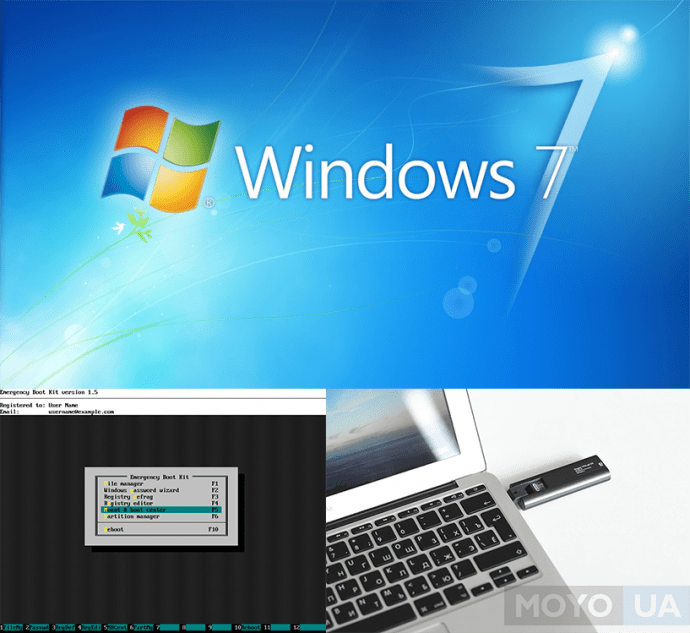
Ноут постоянно перезагружается или выключается
Если ваше устройство постоянно выключается и перезагружается, то речь идет, скорей всего, о серьезной аппаратной неисправности. Возможно, всему виной замыкание в южном мосту, которое вызвало его перегрев. Или в кулер забилась пыль, что стало причиной чрезмерного нагрева внутри процессора. Если так, то вентилятор будет работать на высоких оборотах, но все равно не справится с возникшей проблемой. В итоге ваш ноутбук будет периодически выключаться и перезагружаться. Происходить это будет в самые разные моменты независимо от внешних причин. Решить проблему самостоятельно на этот раз у вас вряд ли получиться, поэтому сразу же обращайтесь в сервисный центр.
Но перед этим убедитесь, что дело не в плохом питании. Если батарея ноутбука села, то устройство может включаться, а затем тут же завершать свою работу.
Полезно знать: Новые профессиональные модели от Lenovo

После загрузки Windows показывает экран смерти, ошибки на чёрном экране и перезагружается
Еще одна достаточно распространенная проблема, когда при включении ноутбука начинает загружаться Windows, но затем загрузка прерывается, а девайс перезагружаются. Экран становится синим или черным, а на нем видны многочисленные сообщения об ошибках.
Как и в предыдущем случае, проблема может носить как программный, так и аппаратный характер. И понять, что именно случилось с вашим девайсом поможет опять-таки перезагрузка Windows. Переустановку операционной системы можно запустить с загрузочной флешки. Если выполнить это удалось, то проблему можно считать решенной. Если нет, то без помощи специалистов из сервисного центра уже не разобраться.
Будет интересно узнать: Как выбрать игровой ноутбук: геймерам на заметку
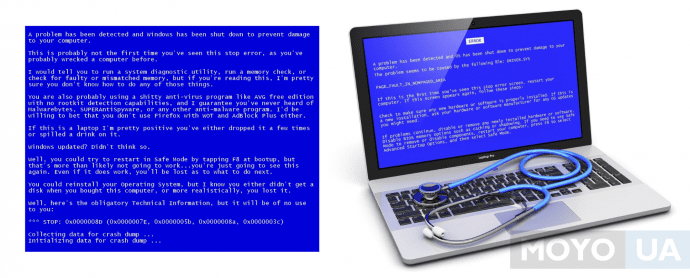
Таким образом, если ноутбук не включается, то это еще не повод паниковать. Во многих ситуациях вы можете диагностировать и решить возникшую проблему самостоятельно. Нужно лишь проанализировать свои последние действия с этим устройством. Например, если вы незадолго до возникновения поломки много часов провели за игрой, то у вас вероятней всего перегрелась видеокарта. Немного стараний, и вам удастся снова вернуть свой девайс к жизни.
Видео
Не включается ноутбук – решение проблемы! 💻
 Поработал ноутбук с годик-другой и перестал включаться? А может и вовсе не поработал 😉 Что ж, неприятность такая случается, и в этой статье я расскажу что можно предпринять в данной ситуации самому, а когда нужно обращаться к специалистам в сервисный центр.
Поработал ноутбук с годик-другой и перестал включаться? А может и вовсе не поработал 😉 Что ж, неприятность такая случается, и в этой статье я расскажу что можно предпринять в данной ситуации самому, а когда нужно обращаться к специалистам в сервисный центр.
Все проблемы с ноутбуком можно разделить на две части: аппаратные и программные. Аппаратные — это физические проблемы с устройством, т.е. когда нужен ремонт «руками». А программные можно решить на месте, не вставая со стула. Сюда относятся проблемы с настройкой БИОС, операционной системой и программами.
Сначала немного определимся со своей проблемой. Если ноутбук вообще не включается, т.е. не подаёт признаков жизни, то проблема точно аппаратная. Если дело доходит до загрузки Windows но потом что-то идёт не так, зависает, перезагружается, то здесь 50/50. Далее я буду описывать шаги диагностики, а вы можете пропускать те проблемы, которых у вас нет. Точная диагностика неисправности — это уже половина ремонта.
Ноутбук не включается и не подаёт признаков жизни
В большинстве случаев мы имеем проблемы с питанием. Первое что необходимо сделать – подключить ноутбук к блоку питания и проверить что в розетке есть напряжение :). Обычно на адаптерах питания есть лампочка, свидетельствующая о его работоспособности. А на ноутбуке есть индикатор, сигнализирующий о включении в сеть и/или заряде батареи.

Чаще всего не работает блок питания, либо функционирует неполноценно (тут только пробовать аналогичный рабочий), плохие контакты в разъёмах, перебитые или перегнутые провода. Посмотрите на всё это дело и сделайте вывод — на каком этапе пропадает питание.
Чтобы не было проблем с разъёмом питания советую на будущее вставлять сначала штекер питания в ноутбук, а затем только шнур питания в розетку. Этим самым мы исключаем возможность кратковременного появления искры в момент подключения штекера, которая портит контакты.
Если всё «горит», а ноутбук так и не включается, то проблема может быть не в блоке питания. Попробуйте ещё вытащить батарею и снова включить устройство без неё, затем через 10 минут поставить аккумулятор обратно. Также отключите все подключённые внешние устройства (можно отключить и Wi-Fi адаптер если конструкция позволяет).
Пробуйте включаться, и если заработало, то по очереди возвращайте устройства, и так вы сможете определить в чём было дело.
Если у вас не включается ноутбук и ещё осталась гарантия, то незамедлительно обращайтесь в сервисный центр!
Пожалуй, это всё что вы сможете сделать самостоятельно без разборки ноутбука, если он уж совсем не подаёт признаков жизни или показывает чёрный экран. Среди более серьёзных причин может быть нерабочая материнская плата, поломанный внутренний контроллер питания, южный/северный мост, обрыв контактов внутри устройства, сбой прошивки БИОСа и другие.
Шумят вентиляторы, но не работает экран ноутбука
Может быть сам ноутбук включается, но не работает экран. Присмотритесь к монитору, возможно там что-то есть, но не работает подсветка. Определите горячие клавиши включения подсветки на своём ноуте и нажмите их. Например, на многих моделях Lenovo это кнопки «Fn+F2».
Экран может и правда не работать, а ещё бывают различные артефакты вместо изображения. Верный способ проверить виноват экран или ноутбук, можно с помощью внешнего монитора, подключив его к VGA/HDMI-выходу. Если на нём картинка будет, то точно не включается экран ноутбука. Более подробно об этом почитайте в статье про полосы на экране ноутбуков.
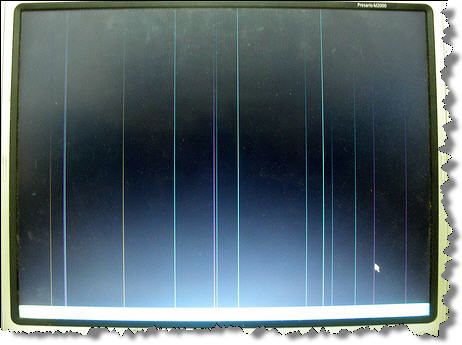
Часто причиной неисправности может быть дискретная видеокарта, особенно это касается тех, кто любит поиграть в игры на ноутбуке. Из-за плохой системы охлаждения, запыленности/загрязнённости оной или неправильного использования своего «друга», видеокарты перегреваются и быстрее ломаются. Особенно этим страдают видеокарты nVidia (GeForce 8400M, 8600M, 9300M и другие).
Не нужно играть с компьютером на коленях, на животе или в любом положении, при котором закрываются вентиляционные отверстия. Желательно использовать охлаждающие подставки для ноутбуков. И вообще, если ноутбук не позиционируется ПРОИЗВОДИТЕЛЕМ как явно ИГРОВОЙ, то не рекомендуется на нём подолгу играть в тяжёлые игрушки, даже если он их тянет. Следите за температурой видеокарты.
Так вот, если дело в видеокарте, то попробуйте её вытащить, если позволяет конструкция, или отключить с помощью переключателя, который присутствует на некоторых моделях. Без дискретной видеокарты «бук» может работать, просто не пойдут требовательные игры.
Могут быть и более серьёзные причины: отсутствует/не работает процессор или память, битая прошивка BIOS, нерабочий северный мост ноутбука (проблемы с материнской платой).
Включается, показывает заставку или что-то пишет и висит
Может быть что появляется начальная заставка или выводится информация, но дальше ноутбук не запускается, также что-то пищит или пишет об ошибках. Вероятная причина – проблемы с настройками BIOS. Вам нужно просто войти в BIOS и сбросить все настройки по умолчанию. В различных версиях этот пункт может быть в разных местах, но называется примерно одинаково «Load BIOS Defaults» — ключевое слово «defaults». Затем выйдите с сохранением настроек («Save Settings and Exit»).
Обратите внимание, возможно система сообщает о какой-то ошибке, но дальнейшая загрузка возможна, нужно лишь нажать кнопку. Например, может написать «Press F1 to continue», что значит нужно нажать F1 чтобы продолжить загружаться. Обычно такое бывает когда садится батарейка на материнской плате (не путать с большим аккумулятором), сбивается время и настройки биоса. Батарейку нужно менять в сервисном центре.
Это самое простое что можно сделать самому, т.к. проблемы могут быть более серьёзные, например сбоит жёсткий диск или оперативная память. При определённой сноровке, проблемы с жёстким диском вслепую можно диагностировать прислушавшись к ноутбуку 🙂 Рабочий диск при включении раскручивает двигатель и пару секунд потрескивает, считывая информацию. При проблемах, двигатель несколько раз может безуспешно пытаться запуститься, или головки циклично потрескивают, пытаясь что-то прочитать с пластин, при этом на экране всё висит.
Некоторые модели имеют открытый доступ к планкам оперативной памяти. Если есть подозрения на неё, то можно попробовать снять планки, почистить осторожно контакты (посмотрите как это сделать в статье «почему компьютер не включается»). Если не помогло, то оставляйте по одному модулю памяти (если их несколько) и пробуйте запуститься. Если планка всего одна, то переставьте её в другой слот.
Постоянно перезагружается или выключается
Ноутбук может бесконечно перезагружаться ещё до попытки загрузки Windows. Это серьёзная аппаратная проблема, возможно перегрев южного моста, как правило, из-за короткого замыкания в нем. Чаще всего это происходит из-за пробоя по USB (вспомните что вы вставляли в разъёмы USB).
Или перегрев процессора из-за забитого пылью кулера или неплотного прилегания радиатора. Но такое бывает редко и, в основном, сопровождается высокими оборотами вентилятора. При этом ноутбук может выключаться или перезагружаться в разные моменты.
При отсутствии или плохом питании может наблюдаться такая картина: устройство включается, но быстро тухнет из-за севшей батареи.
Пишет что невозможно запуститься с загрузочного устройства
Могут быть разные сообщения на английском языке, например «Error loading operating system» или нечто подобное, а дальше ноутбук не загружается. Сперва вытащите все флешки и диск из привода и перезагрузитесь. Если не помогло, то дело либо в аппаратной, либо в программной проблеме жёсткого диска.
Первое – решается обращением в сервисный центр, но сначала нужно проверить что проблема в диске. Самый доступный способ – переустановить Windows самому. Если помогло, то значит проблема была на программном уровне.
Начинает загружать Windows, но всё плохо…
Такой себе вариант, что как обычно начинается загрузка Windows, но потом ноутбук сам перезагружается, появляются ошибки на чёрном или синем экране. Тут опять же, может быть проблема в «железе», т.е. аппаратные сбои, а может и программная.
Верный способ проверить, опять же — заново установить Windows. «Лайт» вариант проверки – запуститься с загрузочной флешки с Windows. Если ноутбук с ней будет себя вести аналогично плохо, то вероятно дело дрянь, нужно нести в ремонт. А вообще, проблемы загрузки Windows это уже совсем другая история…
Подведём итоги
Так что делать если ноутбук не включается? Сперва подумайте после чего это произошло, что с ним делали в последний раз. Если долго играли, то вероятно произошёл перегрев видеокарты или других чипсетов ноутбука и тут нужен квалифицированный ремонт.
Если устанавливали какие-то программы, перезагрузились и всё, то здесь скорее всего ошибки с Windows. Основные проблемы которые можно диагностировать и/или решить самому я в статье описал. Напоследок посоветую не делать опрометчивых выводов и не разбирать ноутбук без надлежащего опыта.
Не включается ноутбук Acer, Lenovo, DNS или ASUS ?
Многие сталкивается с тем, что не включается ноутбук или возникает ошибка при включении. Или ноутбук включается, индикатор горит, но экран черный и он не загружается. Что тогда делать? Надеемся, что представленная информация поможет выяснить, почему не включается ноутбук.
 Для начала стоит разобраться, какой фирмы ваш ноутбук, распространёнными являются lenovo (леново), dns и acer (некоторые пишут «асер»), включая acer aspire. Отклонения при включении ноутбука можно разделить на два вида: связанные с аппаратной частью, связанные с ПО. Что-то делать, если ноутбук вообще не включается (индикаторы не загораются и тишина), без определенных навыков и зап.частей безполезно, т.к. проблема в «железе» и устранить ее самостоятельно сложнее в домашних условиях. Когда ноутбук может подавать признаки жизни, загружается, можно установить причину и устранить проблему.
Для начала стоит разобраться, какой фирмы ваш ноутбук, распространёнными являются lenovo (леново), dns и acer (некоторые пишут «асер»), включая acer aspire. Отклонения при включении ноутбука можно разделить на два вида: связанные с аппаратной частью, связанные с ПО. Что-то делать, если ноутбук вообще не включается (индикаторы не загораются и тишина), без определенных навыков и зап.частей безполезно, т.к. проблема в «железе» и устранить ее самостоятельно сложнее в домашних условиях. Когда ноутбук может подавать признаки жизни, загружается, можно установить причину и устранить проблему.
Зависит от фирмы производителя. Не включается ноутбук Acer, DNS, Lenovo.
- «Не включается мой Lenovo» — с такой неполадкой часто обращаются владельцы ноутбуков в сервис-центр. Иногда проблемы с включением ноутбука Lenovo связаны с тем, что сам он включается, но на экране чернота или ошибка. При черноте есть вероятность, что изображение на нем есть, хоть и слабое, просто подсветка ноутбука не работает. Клавиши для включения подсветки у ноутбуков Lenovo это «Fn+F2».
Одной из слабостей Lenovo является перегрев (как у dns и других бюджетных моделей). Вообще перед приобретением ноутбука фирмы Lenovo или DNS следует прочитать отзывы о достоинствах и недостатках, после чего принимать решение.
- Когда не включается ноутбук фирмы DNS, многие в интернете рекомендуют сразу же обращаться в сервис-центр (обычно он рядом с магазином техники DNS) и ничего не делать самим, но некоторые проблемы можно устранить самостоятельно. Да и гарантия DNS не вечна, и мы будет разбирать вариант, когда она закончилась, после чего сервисный центр уже не может помочь.
- Если возникла проблема с включением ноутбука фирмы acer (особенно acer aspire), это может быть блок питания, вышедший из строя; разряженный аккумулятор; поврежденная кнопка и прочие проблемы с «железом». Эти сложности неустранимы обычным путем, мы разберем только те, которые могут возникнуть с ноутбуком acer или acer aspire по программным причинам или решаемы без обращения в сервис-центр. Ноутбуки acer aspire довольно часто перегреваются (как и Lenovo), поэтому для них рекомендуется использовать специальные подставки с охлаждением, чтобы не было сложностей со спонтанным отключением. Вообще не стоит пользоваться ноутбуком, поставив его на колени или что-то мягкое.
Экран горит, но windows не грузится
Когда не включился ноутбук, нужно проверить заряд батареи и наличие подачи питания на блок (об этом сигнализирует диод). Иногда индикаторы горят, но ноутбук отказывается работать после нажатия кнопки, тогда проблема не в блоке питания. Можно вынуть батарею и отключить все подключенные внешние устройства. Если после этого ноутбук включился и перестал капризничать, поочередно можно начать подключать устройства обратно, выявляя причину неполадки.
Иногда под «не включается ноутбук» подразумевается отсутствие изображение на мониторе. В этом случае поверяем, это ошибка пк или экран, подключив кабелем заведомо исправный монитор. Причина неисправности зачастую — дискретная видеокарта, особенно если вы любите играть на ноутбуке в игры, нагружающие ее. Она часто обладает плохой системой охлаждения и требует обновления. Из-за запыленности и загрязнённости, неправильного использования и сопровождающих факторов видеокарты часто перегреваются и выходят из строя. Нужно следить, чтобы вентиляционные отверстия ноутбука оставались открытыми при использовании. Если дело в дискретной видеокарте, ее можно извлечь, это возобновит работу ноутбука, но исключит возможность играть в «требовательные» игры.
Если «не включается» ноутбук, он не реагирует на кнопку включения: индикаторы не загораются, кулеры не шумят, при этом лампочка индикации батареи может гореть. Причины:
- сгоревший блок питания, севшая батарея (или вышла из строя, или вовсе отсутствует) – характеризуются тем, что при включении мигает индикатор заряда батареи, при этом не запускается ноутбук
- проблемы с прошивкой BIOS – может помочь восстановление с флешки
- короткое замыкание в батарее или цепях питания, сгорела микросхема или что-то еще из «внутренностей» — такое случается, если ноутбук не защищен от перепадов напряжения или неправильно эксплуатируется
- проблемы с южным или северным мостом – бывает из-за пробоев по usb
Что делать, если не удается запустить ноутбук для восстановления его работы? Если на ноутбуке горят диоды, значит он «жив», это уже хорошо. Если он не загружается, нужно проверить: моргают ли лампочки, шумят ли кулеры или просто не загружается ОС. На ноутбуках известных брендов (lenovo, dns, acer aspire и т.п.) делать диагностику легче, так как существует немало мануалов в интернете на этот счет.
После обновления, случается ситуация, когда экран включился, но ОС не грузится или возникает ошибка. На ноутбуках lenovo данная проблема выглядит как логотип «lenovo» вместо загрузки ОС и решается временным отключением питания (батареи). Если этот способ вообще перестал помогать, переключаем планку оперативной памяти в другой слот. После нажатия кнопки включения ожидаем экран с логотипом ОС, вместо этого слышим писк из ноутбука. В зависимости от характера писка можно определить, что за ошибка возникла и из-за чего. Делать диагностику на основе писка помогут инструкции, доступные в интернете. Нужно сразу переходить к устранению проблемы — ошибка сама не исчезнет.
Экран может включиться и выключиться через некоторое время, тогда необходимо делать диагностику касательно перегрева. После чего, следует проверить сам экран, так как он может быть причастен к неполадке (может выйти из строя). Не стоит делать скоропалительных выводов относительно работоспособности такой части ноутбука, как экран, он является устройством вывода, и думать сразу о замене неправильно. Может помочь программное исправление ошибки, после чего экран будет работать, как и прежде.